|
Red > Skype™ > Otras funciones >




Seleccione  (Mi cuenta) en
(Mi cuenta) en  (Herramientas) en la pantalla del menú de Skype y, a continuación, seleccione el elemento que desee ajustar. Para obtener información acerca de cada ajuste, consulte las explicaciones correspondientes indicadas a continuación.
(Herramientas) en la pantalla del menú de Skype y, a continuación, seleccione el elemento que desee ajustar. Para obtener información acerca de cada ajuste, consulte las explicaciones correspondientes indicadas a continuación.
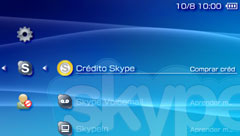
 Crédito Skype
Crédito SkypeCrédito Skype permite adquirir una gran variedad de productos y servicios desde Skype. Crédito Skype puede utilizarse para realizar llamadas de SkypeOut o para adquirir una suscripción a SkypeIn. Para poder utilizar las funciones de pago, es necesario adquirir crédito Skype de antemano.
| Comprar crédito Skype | Permite conectarse a Internet y visualizar la página Web de Skype. Esta opción se visualiza si no ha adquirido crédito Skype o si su crédito Skype ha caducado. Es posible adquirir crédito Skype a través de la página Web de Skype. |
|---|---|
| XX.XX Comprar | Permite conectarse a Internet y visualizar la página Web de Skype. Esta opción se visualiza si su crédito Skype es inferior a una unidad de la moneda seleccionada o si va a caducar en el espacio de siete días. Es posible adquirir crédito Skype adicional a través de la página Web de Skype. El crédito Skype puede adquirirse en otras monedas. |
| XX.XX XXX | Permite visualizar el balance de su crédito Skype. Es posible cambiar el ajuste de la moneda desde la página Web de Skype. |
 a
a  . A continuación, se visualizará la cantidad de crédito disponible y la opción [Comprar].
. A continuación, se visualizará la cantidad de crédito disponible y la opción [Comprar]. Skype Voicemail
Skype VoicemailEsta opción permite ajustar Skype Voicemail (una función de pago).
Permite conectarse a Internet y visualizar la página Web de Skype. Esta opción se visualiza una vez caducada su suscripción a Skype Voicemail o cuando no está utilizando dicha función.
Permite ampliar el contrato del buzón de voz. Permite conectarse a Internet y visualizar la página Web de Skype. Es posible abonar la suscripción a Skype Voicemail desde la página Web de Skype.
Siete días antes de que caduque su suscripción a Skype Voicemail, el icono situado al lado del elemento de menú cambiará de  a
a  y se visualizará la fecha de caducidad.
y se visualizará la fecha de caducidad.
Permite ajustar el período de tiempo que desea que transcurra para que se active el buzón de voz.
| No | No desvía las llamadas al buzón de voz. |
|---|---|
| 5 segundos | Activa el buzón de voz una vez transcurridos 5 segundos. |
| 10 segundos | Activa el buzón de voz una vez transcurridos 10 segundos. |
| 20 segundos | Activa el buzón de voz una vez transcurridos 20 segundos. |
Permite ajustar si desea transferir las llamadas al buzón de voz cuando se selecciona [Rechazar] durante una llamada entrante.
| No | No se reproduce el mensaje de bienvenida del buzón de voz. |
|---|---|
| Sí | Se reproduce el mensaje de bienvenida del buzón de voz. |
Permite ajustar si desea transferir la llamada a un buzón de voz si se recibe una llamada de otro interlocutor mientras se encuentra hablando.
| No | No se reproduce el mensaje de bienvenida del buzón de voz. |
|---|---|
| Sí | Se reproduce el mensaje de bienvenida del buzón de voz. |
Permite ajustar el mensaje de bienvenida del buzón de voz que desea que se reproduzca.
| Original | Esta opción se visualizará cuando se reproduzca un mensaje de bienvenida del buzón de voz grabado previamente. |
|---|---|
| Personalizados | Esta opción se visualizará cuando grabe un saludo de bienvenida del buzón de voz personalizado. |
Si selecciona [Mensaje de bienvenida de buzón de voz], podrá grabar un mensaje de respuesta personalizado. Para grabarlo, es necesario conectar un dispositivo de entrada de audio compatible con Skype para el sistema PSP™.
1. |
Seleccione [Mensaje de bienvenida de buzón de voz].
|
|---|---|
2. |
Seleccione |
3. |
Seleccione [Aceptar]. |
Para volver a ajustar el [Mensaje de bienvenida de buzón de voz] de [Personalizados] a [Original], seleccione  (Reiniciar) en la pantalla de grabación.
(Reiniciar) en la pantalla de grabación.
 SkypeIn
SkypeInEste elemento permite confirmar o configurar los detalles de SkypeIn (función de pago).
| Aprender más | Permite conectarse a Internet y visualizar la página Web de Skype. Esta opción se visualiza una vez caducada su suscripción a SkypeIn o cuando no está utilizando dicha función. |
|---|---|
| Expira en AAAA/MM/DD | Permite visualizar la fecha de caducidad de SkypeIn. Esta opción se visualizará cuando falten siete días para que caduque su suscripción a SkypeIn. |
| +XXXXXXXX | Permite visualizar su propio número de SkypeIn. Esta opción se visualiza mientras utiliza SkypeIn. |
Siete días antes de que caduque su suscripción a SkypeIn, el icono situado al lado del elemento de menú cambiará de  a
a  y se visualizará la fecha de caducidad.
y se visualizará la fecha de caducidad.
 Desvío de llamadas
Desvío de llamadasPermite ajustar el desvío de las llamadas cuando se encuentra ausente (si desvía las llamadas a un teléfono fijo, esta función será de pago).
1. |
Marque la casilla de verificación [Desviar llamadas cuando no esté en Skype] y, a continuación, seleccione el cuadro de texto.
|
|---|---|
2. |
Seleccione el destino del desvío de las llamadas para cuando se encuentre ausente.
|
3. |
Introduzca el número de teléfono o el nombre Skype y, a continuación, seleccione [OK]. |
Es necesario disponer de crédito Skype para transferir llamadas a un [Número de teléfono] (teléfono estándar (fijo o móvil)).
 Ir a la página de Mi cuenta
Ir a la página de Mi cuentaPermite conectarse a Internet y visualizar la página Web de Skype. En este momento, se cerrará su sesión de Skype.

Red > Skype™ > Otras funciones >